Tabloya naverokê
Heke hûn ji bo hilbijartina birêkûpêk ji navnîşek bêyî dubareyên li Excel li hin awayên herî hêsan û bi bandor digerin, wê hingê hûn ê vê gotarê kêrhatî bibînin. Ji ber vê yekê, werin em têkevin gotara sereke.
Pirtûka Xebatê dakêşin
Hilbijartina Tesadufî ji Lîstekê.xlsx
5 Doz ji bo Hilbijartina Tesadufî ji Lîsteya bê Duber di Excel de
Li vir, databasa jêrîn heye ku tomarên firotanê yên hin hilberan vedihewîne. Di vê gotarê de, em ê hilbijarkek rasthatî ya hilberan bêyî dubareyan bi karanîna 5 rêbazên jêrîn pêk bînin.
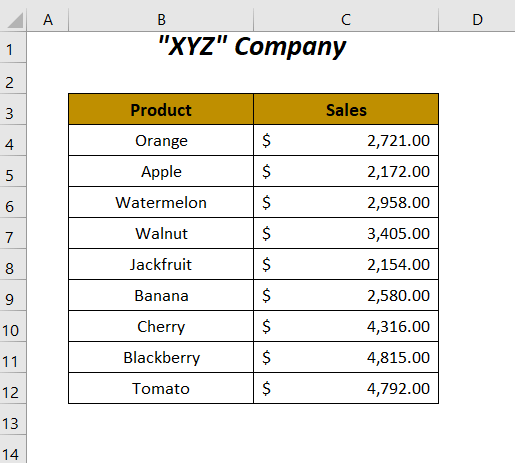
Me Microsoft Excel bikar anî. Guhertoya 365 li vir, hûn dikarin her guhertoyên din li gorî rehetiya xwe bikar bînin.
Rêbaz-1: Ji bo Hilbijartina Tesadufî bêyî Duplikat Bikaranîna fonksiyonên RAND, INDEX û RANK.EQ
Li vir , em ê ji 6 berhemên ji tevaya 9 berhemên di stûna Berhevhatinî de hilbijarkek rasthatî çêkin û ji bo ku vê hilbijartinê ji dubareyan bêpar bikin, em ê çêbikin. di stûna Nirxa Tesadûfî de hin hejmarên tesadufî. Ji bo çêkirina vê hilbijartinê em ê fonksiyona RAND , Fonksiyon INDEX , û Fonksiyon RANK.EQ (an jî fonksiyona RANK heke hûn tercîh dikin bikar bînin ji bo bikaranîna wê).
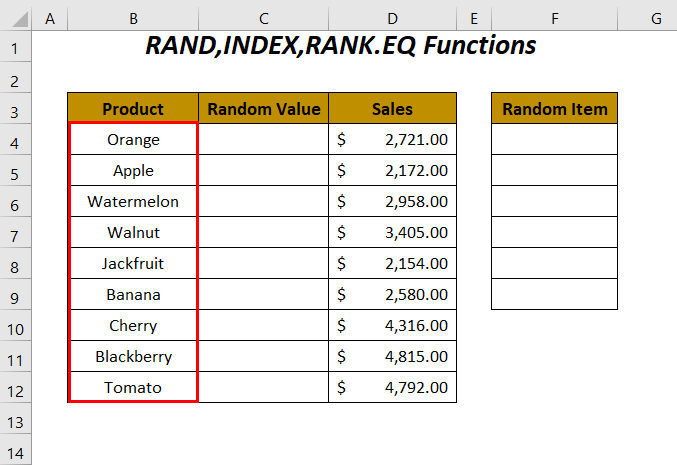
Gavên :
➤ Ji bo çêkirina jimareyên yekta yên tesadufî fonksiyona jêrîn di şaneya C4 de binivîsin. .
=RAND() 
➤ ENTER bitikîne û bikişîneAmûra Fill Handle .

Piştî wê, hûn ê hejmarên rasthatî yên jêrîn bistînin û bandora fonksiyona volatile bibînin RAND di guherîna jimareyan de piştî her hesabkirinê. Hûn dikarin bibînin ku berî sepandina AutoFill taybetmendiyê nirxa di şaneyê de 0.975686091 bû û piştî sepandina wê nirx bû 0.082805271 .

Bi vî awayî, ev fonksiyon dê bixweber wan nirxên bêserûber biguhezîne û dê bandorê li hilbijartina me jî bike, ji bo pêşîgirtina li vê yekê hûn dikarin wan wekî nirx bişopînin.
➤ Rêjeya pîvanê hilbijêrin nirxên rasthatî û pêl CTRL+C bikin.
➤ Piştî wê, li ser mişka xwe rast-klîk bikin û ji Nirxên vebijarka ji cihê Vebijêrkên Pêvekirinê<10 hilbijêrin>.

Di dawiyê de, hûn ê nirxên rasthatî yên sabît bistînin û niha bi karanîna wan em ê hilbijartina xweya rasthatî bikin.
➤ Formula jêrîn di şaneyê de binivîsin F4 .
=INDEX($B$4:$B$12,RANK.EQ(C4,$C$4:$C$12),1) Li vir, $B$4:$B$12 rêzeya hilberan e , û $C$4:$C$12 rêza nirxên tesadufî ye.
-
RANK.EQ(C4,$C$4:$C$12)dibeRANK.EQ(0.617433431,$C$4:$C$12)→RANK.EQreturns the rank of the value0.617433431among other values in the range$C$4:$C$12.Derketin →
6
-
INDEX($B$4:$B$12,RANK.EQ(C4,$C$4:$C$12),1)dibeINDEX($B$4:$B$12,6,1)→INDEXreturns the value of cellB980 59Row 6RANK.EQColumn 1in the range$B$4:$B$12.Derketin →
Banana

➤ ENTER bitikîne û amûra Dîgirtina Destê kaş bike.

Piştre, emHilbijartina me ya rasthatî ji 6 hilberan di nav 9 hilberan de kir ku ji hilbijartina ducarî dûr dikeve.
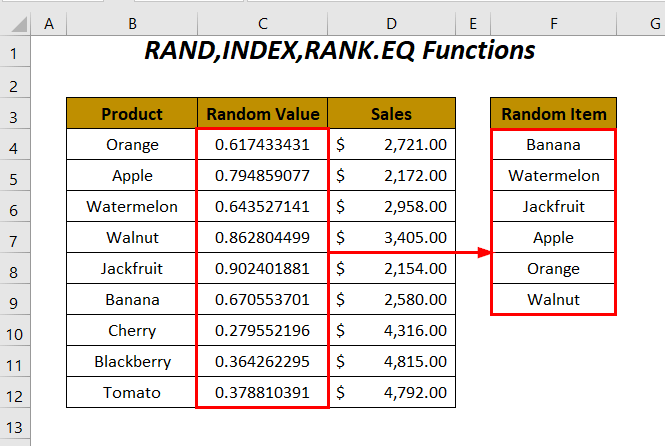
Bixwîne: Meriv çawa ji Lîsteyek di Excel de Rêzikek Tesadûfî Çêbike (5 Awayên Minasib)
Rêbaz-2: Bikaranîna Fonksiyonên UNIQUE, RANDARRAY, INDEX, û RANK.EQ
Di vê beşê de, em ê fonksiyona UNIQUE , fonksiyona RANDARRAY , Fonksiyon INDEX , û Fonksiyon RANK.EQ bikar bînin. ji bo hilbijartina yek ji 6 hilberên yekta ji lîsteya hilberan bi awayekî rasthatî.

Gavên :
➤ Ji bo ku hejmarên yekta yên tesadufî hebin fonksiyona jêrîn di şaneya C4 de binivîsin.
=UNIQUE(RANDARRAY(9,1,1,9)) Li vir, 9 hejmara giştî ya rêzikan, 1 hejmara stûnan e, 1 hejmara herî kêm e û 9 hejmara herî zêde ye. Dûv re RANDARRAY dê rêzek bi vê mezinahiya hejmarên tesadufî bide û UNIQUE dê hejmarên yekta ji vê rêzê vegerîne.

➤ Piştî pêlkirina ENTER û kaşkirina amûra Fill Handle , hûn ê di stûna Nirxa Tesadûfî de hejmarên birêkûpêk ên jêrîn hebin.
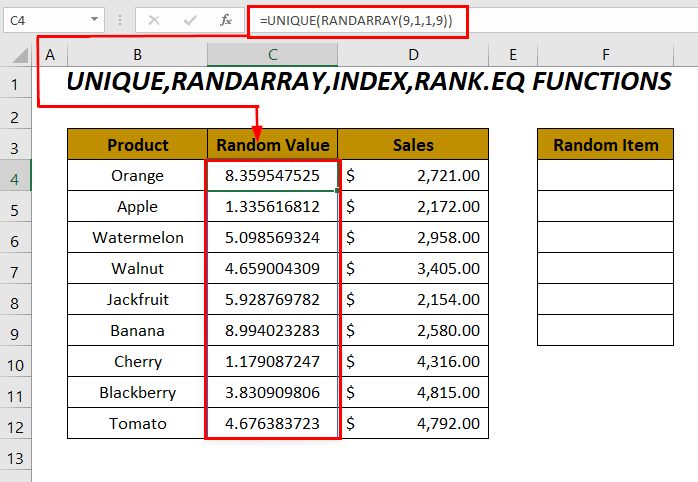
Ji ber ku RANDARRAY fonksîyonek guhêrbar e, ew ê bixweber wan nirxên bêserûber biguhezîne û dê bandorê li hilbijartina me jî bike, ji bo pêşîgirtina li vê yekê em ê wan wekî nirx binivîsin.
➤ Rêjeya nirxên rasthatî hilbijêrin û pêl CTRL+C bikin.
➤ Paşê, li ser mişka xwe rast-klîk bikin û hilbijêrin.vebijarka Nirxên ji Vebijarkên Çêkirina cuda .

Piştre, hûn ê nirxên rasthatî yên sabît bistînin, û niha em wan bikar tînin dê hilbijartina me ya rasthatî bike.
➤ Formula jêrîn di hucreyê de binivîsin F4 .
=INDEX($B$4:$B$12,RANK.EQ(C4,$C$4:$C$12),1) Li vir, $B$4:$B$12 rêjeya hilberan e, û $C$4:$C$12 rêjeya nirxan rasthatî ye.
-
RANK.EQ(C4,$C$4:$C$12)dibeRANK.EQ(1.761880408,$C$4:$C$12)→RANK.EQreturns the rank of the value1.761880408among other values in the range$C$4:$C$12.Derketin →
8
-
INDEX($B$4:$B$12,RANK.EQ(C4,$C$4:$C$12),1)dibeINDEX($B$4:$B$12,8,1)→INDEXreturns the value of cellB11at the intersection ofRow 8andColumn 1in the range$B$4:$B$12.Derketin →
Blackberry
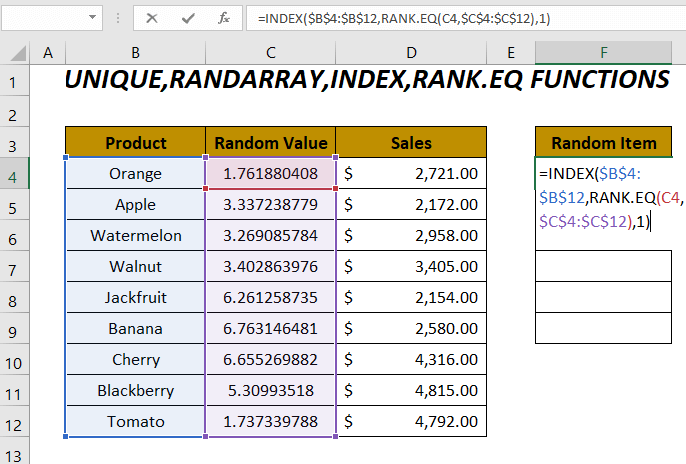
➤ ENTER bikirtînin û amûra Destêra tije kaş bikin.

Bi vî awayî, me hilbijarka xwe ya rasthatî ya hilberên di stûna Berhevhatî de kir.

Fonksiyon UNIQUE û Fonksiyon RANDARRAY tenê ji bo guhertoyên Microsoft Excel 365 û Excel 2021 hene.
Re ad Zêdetir: Çawa Mînaka Rasthatî Di Excel de Hilbijêre (4 Rêbaz)
Rêbaz-3: Hilbijartina Tesadufî bêyî Duberan Bi Bikaranîna RAND, INDEX, RANK.EQ, û COUNTIF
Li vir, em ê 6 hilberên bêhempa ji navnîşa stûna Berhem bi rengekî rasthatî hilbijêrin û dûv re wan bi alîkariya hin hejmarên tesadufî di stûna Tişta rasthatî de kom bikin. . Ji bo kirina vê yekê em ê bi hev re bikar bînin Fonksiyon RAND , Fonksiyon INDEX , Fonksiyon RANK.EQ , û fonksiyona COUNTIF .

Gavên :
➤ Ji bo çêkirina jimareyên yekta yên tesadufî fonksiyona jêrîn di şaneyên stûna Nirxa Tesadûfî de bicîh bikin.
=RAND() 
Ji ber ku RAND fonksîyoneke guhêrbar e, ew ê bixweber wan nirxên rasthatî biguherîne û dê bandorê li hilbijartina me jî bike, pêşî li vê yekê bigire, em ê wan wekî nirx binivîsin.
➤ Rêjeya nirxên bêserûber hilbijêrin û pêl CTRL+C bikin.
➤ Piştî wê, li ser xwe rast-klîk bikin. mişkî bike û ji Nirxên vebijêrkê ji Vebijarkên Çêkirina cuda hilbijêre.
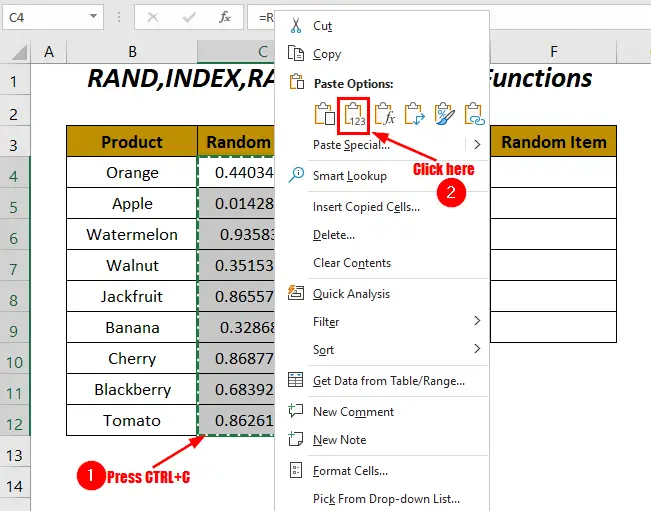
Piştre, hûn ê bibin xwediyê nirxên rasthatî yên domdar, û niha bi karanîna wan hûn dikarin hilbijartina me ya rasthatî bikin.
➤ Formula jêrîn di şaneya F4 de bicîh bikin.
=INDEX($B$4:$B$12,RANK.EQ(C4,$C$4:$C$12)+COUNTIF($C$4:C4,C4)-1,1) Li vir , $B$4:$B$12 rêjeya hilberan e, û $C$4:$C$12 rêjeya nirxê rasthatî ye.
-
RANK.EQ(C4,$C$4:$C$12)dibeRANK.EQ(0.440349449,$C$4:$C$12)→RANK.EQreturns the rank of the value0.440349449502 9$C$4:$C$12.Derketin →
6 -
COUNTIF($C$4:C4,C4) dibeCOUNTIF($C$4:C4,0.440349449)→counts the number of cells having the value440349449in the range$C$4:C4Derketin →
1 -
RANK.EQ(C4,$C$4:$C$12)+COUNTIF($C$4:C4,C4)-1dibe6+1-1 → 6 -
INDEX($B$4:$B$12,RANK.EQ(C4,$C$4:$C$12)+COUNTIF($C$4:C4,C4)-1,1)dibeINDEX($B$4:$B$12,6,1)→INDEXreturns the value of cellB9at the intersection ofRow 6andColumn 1in the range$B$4:$B$12.Derketin →
Banana
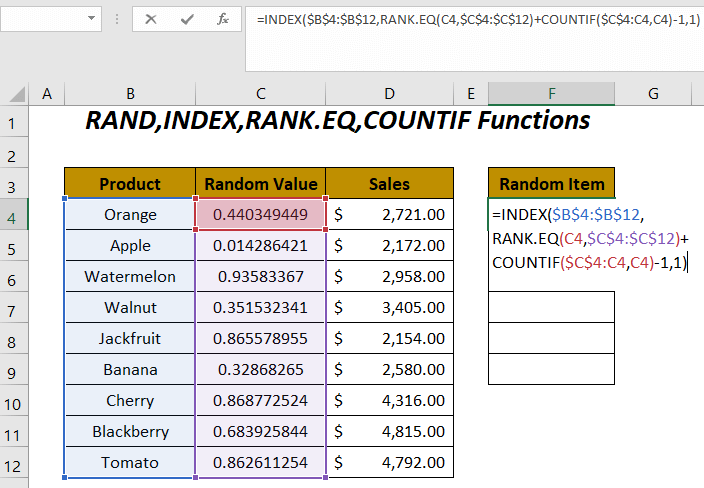
➤ ENTER bitikîne û Tije bikeHandle tool.

Di dawiyê de, me hilbijartina xwe ya rasthatî ya 6 hilberan di nav 9 hilberan de kir ku ji dubarebûnê dûr bikevin. hilbijartî.
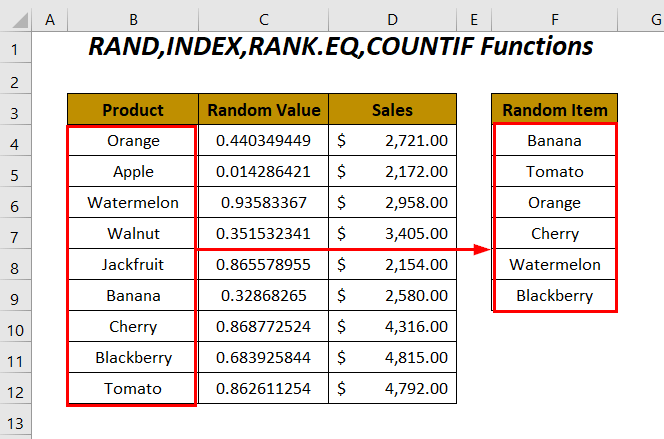
Zêdetir Bixwîne: Hilbijartina Tesadufî Li gorî Pîvanên li Excel (3 Rewş)
Rêbaz -4: Bikaranîna Kombînasyona Fonksiyonên INDEX, SORTBY, RANDARRAY, ROWS, û SEQUENCE
Di vê beşê de, em ê hilbijarka xwe ya rasthatî ya hilberên yekta bêyî hewcedariya hejmarên birêkûpêk bi alîkariya <. 1>Fonksiyon INDEX , Fonksiyon SORTBY , Fonksiyon RANDARRAY , Fonksiyon ROWS , û Fonksiyon SEQUENCE .
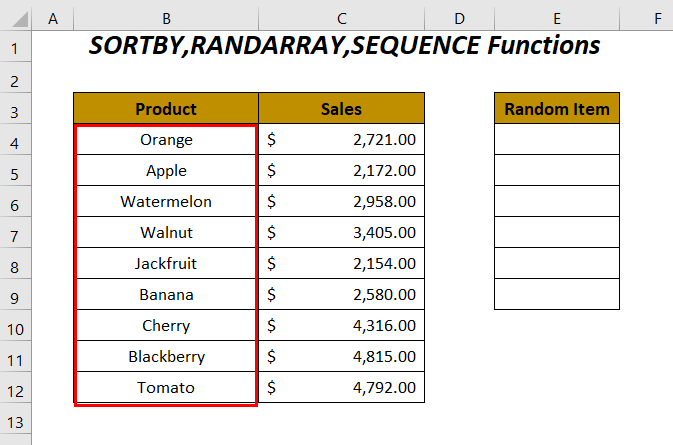
Gavên :
➤ Di hucreya E4 de formula jêrîn bikar bînin.
=INDEX(SORTBY(B4:B12, RANDARRAY(ROWS(B4:B12))), SEQUENCE(6)) Li vir, $B$4:$B$12 rêzika hilberan e.
-
ROWS(B4:B12)→ tevahiya jimareyên rêzên vê rêzê vedigerîneDerketin → 9
-
RANDARRAY(ROWS(B4:B12))dibeRANDARRAY(9)→ 9 hejmarên bêserûber çêdikeDerketin →
{0.94536; 0.51383; 0.86142; 0.78644; 0.34980; 0.48125; 0.63824; 0.24971; 0.045946}
-
SORTBY(B4:B12, RANDARRAY(ROWS(B4:B12)))dibeSORTBY({“Orange”, “Apple”, “Watermelon”, “Walnut”, “Jackfruit”, “Banana”, “Cherry”, “Blackberry”, “Tomato”}, {0.94536; 0.51383; 0.86142; 0.78644; 0.34980; 0.48125; 0.63824; 0.24971; 0.045946})Derketin →
{“Watermelon”, “Blackberry”, “Walnut”, “Apple”, “Jackfruit”, “Banana”, “Cherry”, “Walnut”, “Tomato”, “Orange”}
-
SEQUENCE(6)→ ji 1 heta 6<0 rêzek jimareyên rêzî dide> Derketin →{1; 2; 3; 4; 5; 6}
-
INDEX(SORTBY(B4:B12, RANDARRAY(ROWS(B4:B12))), SEQUENCE(6))dibeINDEX(SORTBY({“Watermelon”, “Blackberry”, “Walnut”, “Apple”, “Jackfruit”, “Banana”, “Cherry”, “Walnut”, “Tomato”, “Orange”}, {1; 2; 3; 4; 5; 6})Derketin →
{“Watermelon”, “Blackberry”, “Walnut”, “Apple”, “Jackfruit”, “Banana”}

Piştî pêlkirina ENTER , hûn ê ya jêrîn bistînin 6 berhemên tesadufî di stûna Berhevhatinî de.
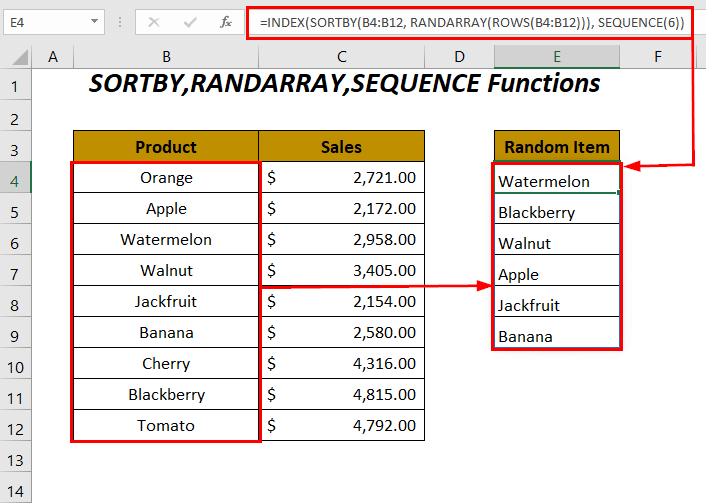
Fonksiyon SORTBY û RANDARRAYfonksiyon tenê ji bo guhertoyên Microsoft Excel 365 û Excel 2021 hene.
Zêdetir Bixwîne: Excel VBA: Hilbijartina Random ji Lîsteyê (3 Mînak)
Rêbaz-5: Hilbijartina Tevahiya Rêzek Ji Lîsteya Bê Duber
Hûn dikarin ji bo tevahiya rêzê hilbijêrin ev jî tê vê wateyê ku hûn ê ji bo her hilberek hilbijartî li vir nirxa firotanê ya têkildar bistînin. Ji bo ku em vê peywirê bikin em ê hevberdana fonksiyona INDEX , fonksiyona SORTBY , fonksiyona RANDARRAY , Fonksiyon ROWS û 1>Fonksiyon SEQUENCE .
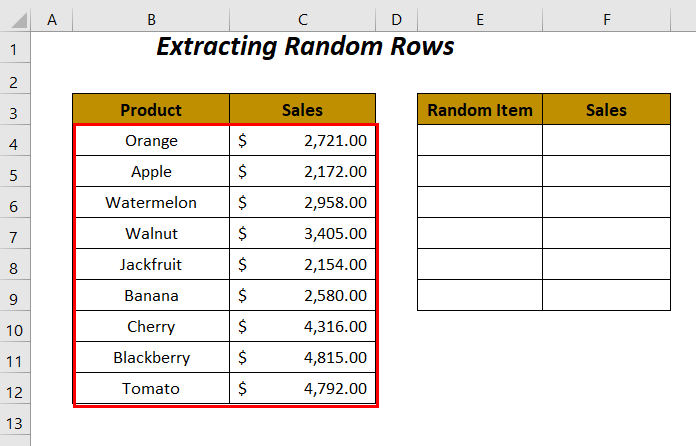
Gavên :
➤ Formula jêrîn di hucreyê de binivîsin E4 .
=INDEX(SORTBY(B4:C12, RANDARRAY(ROWS(B4:C12))), SEQUENCE(6), {1,2}) Li vir, B4:C12 range hilberan û nirxên firotanê ye .
-
ROWS(B4:C12)→ tevahiya jimareyên rêzên vê rêzê vedigerîneDerketin → 9
-
RANDARRAY(ROWS(B4:B12))dibeRANDARRAY(9)→ 9 hejmarên bêserûber çêdikeDerketin →
{0.69680; 0.04111; 0.23072; 0.54573; 0.18970; 0.98737; 0.29843; 0.59124; 0.60439}
-
SORTBY(B4:B12, RANDARRAY(ROWS(B4:B12)))dibeSORTBY({“Orange”, 2721; “Apple”, 2172; “Watermelon”, 2958;“Walnut”, 3405; “Jackfruit”, 2154; “Banana”, 2580; “Cherry”, 4316; “Blackberry”, 4815; “Tomato”, 4792}, {0.94536; 0.51383; 0.86142; 0.78644; 0.34980; 0.48125; 0.63824; 0.24971; 0.045946})Derketin →
{“Tomato”, 4792; “Walnut”, 3405; “Blackberry”, 4815; “Banana”, 2580; “Apple”, 2172; “Cherry”, 4316; “Orange”, 2721; “Jackfruit”, 2154; “Watermelon”, 2958}
-
SEQUENCE(6)→ ji 1-ê heta 6-an rêzek jimareyên rêzî dideDerketin →
{1; 2; 3; 4; 5; 6}
-
INDEX(SORTBY(B4:C12, RANDARRAY(ROWS(B4:C12))), SEQUENCE(6), {1,2})dibeINDEX(SORTBY({“Tomato”, 4792; “Walnut”, 3405; “Blackberry”, 4815; “Banana”, 2580; “Apple”, 2172; “Cherry”, 4316; “Orange”, 2721; “Jackfruit”, 2154; “Watermelon”, 2958}, {1; 2; 3; 4; 5; 6}, {1,2})Derketin →
{“Tomato”, 4792; “Walnut”, 3405; “Blackberry”, 4815; “Banana”, 2580; “Apple”, 2172; “Cherry”, 4316}
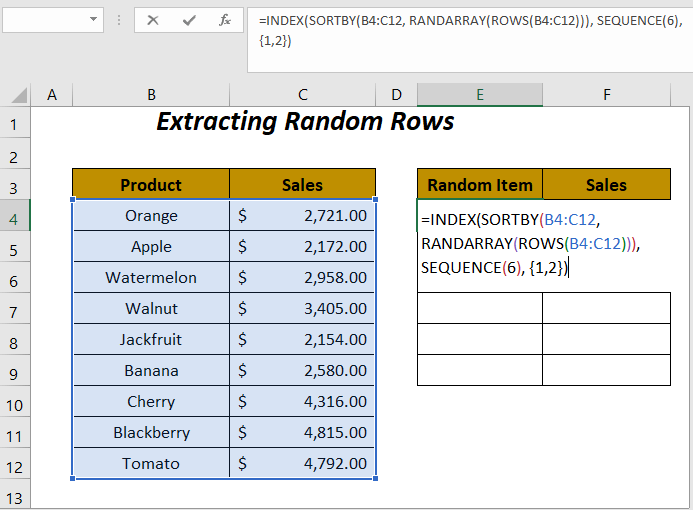
Di cih de piştî pêlkirina ENTER , hûn ê yek ji 6 hilberên bêserûber û nirxên wan ên firotanê yên têkildar bistînin.
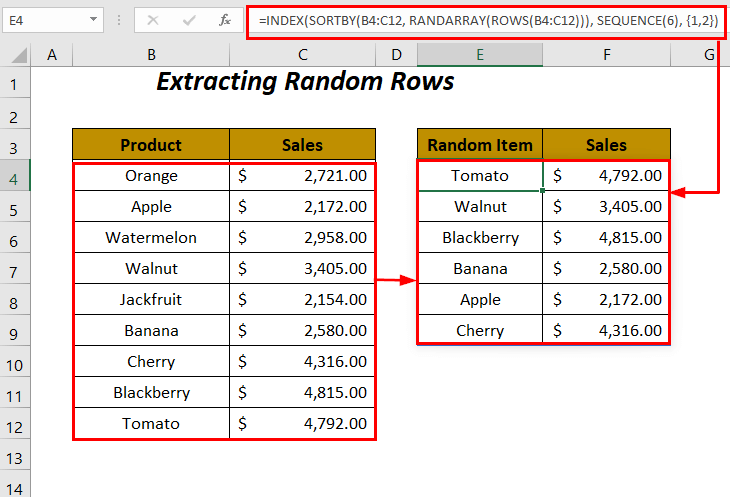
Zêdetir Bixwînin: Meriv Çawa Bi Tesadûfî Dike Rêzên di Excel de (2 Rê) lektînin
Beşa Pratîkê
Ji bo ku hûn bi tena serê xwe tetbîq bikin, me di kaxezek bi navê Peraktîv de beşa Pratîk wekî li jêr pêşkêş kiriye. Ji kerema xwe wê bi xwe bikin.

Encam
Di vê gotarê de, me hewl da ku rêyên hilbijartina bêserûber ji navnîşek bêyî dubareyên di Excel de bi hêsanî nîşan bidin. . Hêvî dikim ku hûn ê wê kêrhatî bibînin. Ger pêşniyar û pirsên we hebin, di beşa şîroveyê de parve bikin.

